Práce s číselníky
Při práci s aplikací Vario se budete setkávat s číselníky.
Jak vytvořit a připojit k poli, které nemá žádný číselník, uživatelský číselník?
Pole, které nemá připojený číselník poznáte jednoduše: umístíte do něj kurzor a pomocí pravého tlačítka myši vyvoláte z místní nabídky položku Číselník editace... Systém zobrazí informační okno (obr. 1):
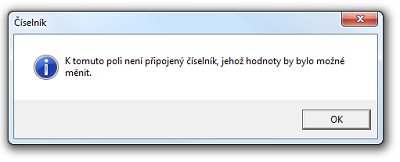
Obrázek 1: K tomuto poli není připojený číselník, jehož hodnoty by bylo možné měnit.
Číselníky se totiž standardně nenabízí. Je potřeba nastavit, u kterých polích se mají zobrazovat. To znamená nastavit vlastnosti polí v možnostech agendy. A právě jednou z vlastností polí je číselník. U seznamů, které jsou definované v designu Varia to ale nejde.
Nastavení číselníků ve vlastnostech pole agendy má přednost před číselníkem připojeným k poli. Díky tomu lze nastavit více vlastností číselníku, například násobný výběr, což připojený číselník neumožňuje.
Jednoduchý příklad pro agendu Zakázky
1. Vytvořte číselník.
- Otevřete položku Číselníky z menu Nástroje/Možnosti.../Možnosti Vario/Číselníky, obr. 2 (způsoby vyvolání dialogu Možnosti Vario naleznete v dokumentu Obecné informace o dialogu Možnosti Vario).
- Do nového řádku (na konci seznamu) napište např. Údaj 2 Zakazky (doporučujeme v ostrém provozu Vario název číselníku Údaj 2 doplnit o "Zakazky", abyste mohli vytvořit více číselníků pro Údaj 2 u různých dokladů...).
- Poklepáním na modrý identifikátor Údaj 2 otevřete dialog Možnosti číselníku.
- Z nabídky pole Typ číselníku
 vyberte, jestli tento číselník bude sdílený všemi firmami nebo vytvoříte pro každou firmu samostatný číselník (viz Naše firma).
vyberte, jestli tento číselník bude sdílený všemi firmami nebo vytvoříte pro každou firmu samostatný číselník (viz Naše firma).
- Jestliže chcete vytvořit číselník se dvěma sloupci, vyplňte pole Titulek 1 a Popis 1.
- Klepněte na tlačítko Hodnoty číselníku... a v okně Údaj 2 vyplňte hodnoty.
- Pokud jste definovali pole Titulek 1 a Popis 1, uvidíte a vyplníte sloupce dva.
- Tlačítky Zavřít všechny tři dialogy uložte.

Obrázek 2: Vytvořit číselník v možnostech Vario.
2. Připojte číselník k poli (na úrovni agendy Zakázky).
- Pro agendu Zakázky vyberte položku Pole z menu Nástroje/Možnosti.../Moduly/Zakázky/Agendy/Zakázky/Pole, obr. 3 (způsoby vyvolání dialogu Možnosti Vario naleznete v dokumentu Obecné informace o dialogu Možnosti Vario).
- V tabulce vpravo vyberte v poli sloupce Pole položku Udaj_2.
- Pokud v seznamu není Udaj_2, přidejte jej z nabídky
 do nového řádku.
do nového řádku. - Poklepáním na modrý identifikátor Udaj_2 otevřete dialog Možnosti pole (popis dialogu v dokumentu Karta Vlastní).
- Na kartě Obecné vyplňte:
- Typ číselníku: Číselník
- Číselník : Údaj 2 Zakazky
- Typ seznamu: Seznam
- Počet sloupců: 1
- Jestliže jste definovali v prvním kroku sloupce dva, vyplníte 2.
- V poli Šířky sloupců lze definovat šířky sloupců hodnotami oddělenými středníkem. Například 2000;4000. V tomto případě budou šířky sloupců připojovaného číselníku odpovídat přibližně 2 cm a 4 cm.
- Poznámka: Jestliže není vyplněné pole "Šířka sloupců", aplikuje se standardní nastavení sloupců. Když uvedete jen jednu hodnotu, je platná pro všechny sloupce. Požadujete-li odlišnou šířku pro každý sloupec, hodnoty zapisujte v tisících oddělené středníkem.
- Lze samozřejmě nastavit i jiný typ číselníku, např. dotaz SQL.
- Další karty není nutné pro tento příklad vyplňovat.
- Oba dialogy uložte tlačítkem Zavřít
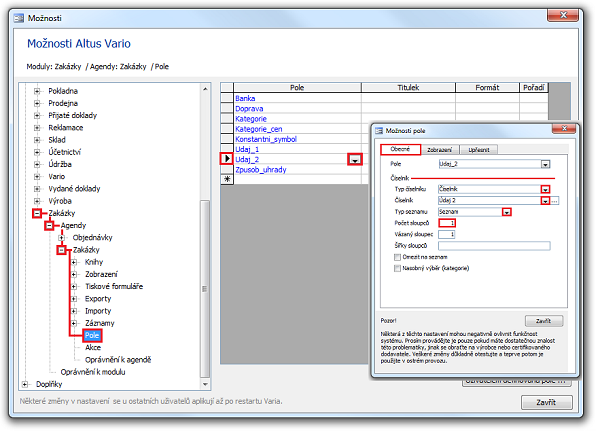
Obrázek 3: Připojení číselníku "Údaj 2 Zakazky" k poli "Údaj 2" v možnostech Vario.
3. Otevřete agendu "Zakázky", pokračujte na detail "Zakázky", na kartu Součet (obr. 4).
- Vstupte do pole Údaj 2 a stiskněte F4 nebo vyberte z kontextového menu položku Číselník k poli...
- Otevře se tabulka s hodnotami číselníku. Hodnotu do pole Údaj 2 vložíte výběrem ze seznamu.
- Druhá volba kontextového menu Číselník editace... zobrazí dialog, pomocí kterého můžete seznam hodnot editovat a označenou hodnotu okamžitě vkládat (tlačítkem Vložit hodnotu).
- Jestliže jste definovali v prvním kroku sloupce dva, vidíte v tabulce Číselník dva sloupce.
- Gratulujeme, právě jste připojili k poli Údaj 2, které nemělo žádný číselník, uživatelský číselník Údaj 2 Zakazky.
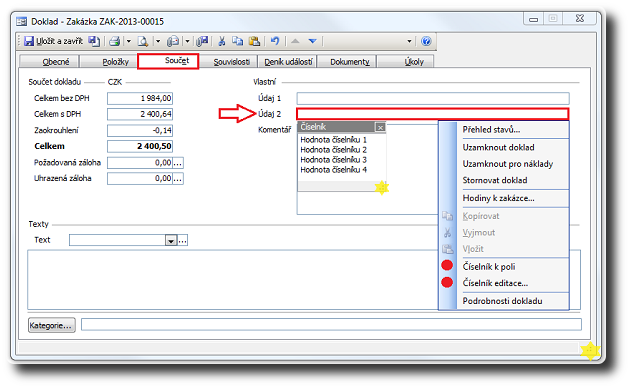
Obrázek 4: Připojený číselník "Údaj 2 Zakazky" k poli "Údaj 2" v dokladu Zakázka na kartě Součet.
Odstranění číselníku
Uživatelský číselník můžete odstranit (v dialogu Možnosti Vario/Číselníky) takto:
- Vyberete (označíte) číselník, který chcete odstranit ze seznamu číselníků.
- Stisknete klávesu Delete a systém zobrazí dialog informující o odstraňování číselníku.
- Klepnutím na tlačítko Ano nenávratně odstraníte číselník (a tím i jeho vazby na pole)!
- Klepnutím na tlačítko Ne máte možnost celou akci odvolat (číselník nebude odstraněn).
- Nelze odstranit číselník, který je součástí systému.
Jaký je rozdíl mezi Číselníkem a Datovým zdrojem?
Zásadní rozdíl spočívá v tom, že Datový zdroj může získat hodnoty z celého systému Vario pomocí SQL dotazu. Naopak v Číselníku je seznam hodnot přesně vyjmenovaný.
Pokud vás zajímá Vario Online, navštivte tyto stránky:
Související dokumenty
- Například jednou z možností při výběru varianty produktu je definice standardního číselníku.
- Karta Vlastní
- Popis dialogu Možnosti Vario
- Strukturované klíče (strukturovaný vícerozměrný číselník)
- Možnosti Vario – číselníky
- Seznámení s číselníky
- Sazby DPH v samostatném číselníku
- Záznam změny konkrétní hodnoty pole
